Win10系统设置连接蓝牙音量默认100的方法
时间:2023-12-26 15:51:48作者:极光下载站人气:0
很多小伙伴之所以喜欢使用win10系统,就是因为在这款系统中,我们可以使用各种工具来将电脑设置为符合自己操作习惯的样子。有的小伙伴再使用Win10系统的过程经常会需要链接蓝牙耳机,但每次链接好之后都需要重新调整蓝牙音量,十分的麻烦,其实在Win10系统中我们可以在注册表编辑器页面中找到“CT”中的“DisableAbsoluteVolume”,将“DisableAbsoluteVolume”的数值数据更改为“1”,就能将蓝牙音量设置为默认“100”了。有的小伙伴可能不清楚具体的操作方法,接下来小编就来和大家分享一下Win10系统设置连接蓝牙音量默认100的方法。
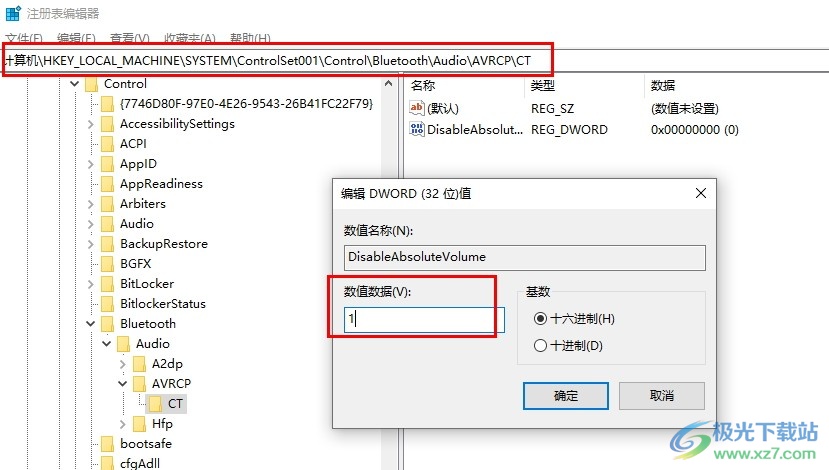
方法步骤
1、第一步,我们在桌面左下角找到开始按钮,右键单击该按钮,然后在菜单列表中打开“运行”选项
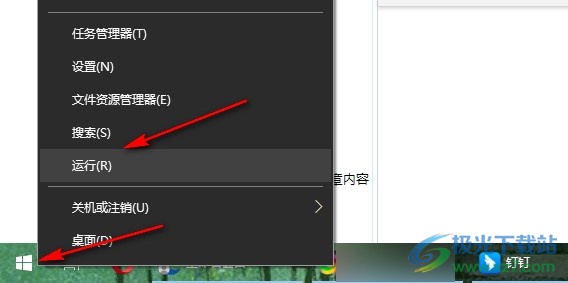
2、第二步,打开“运行”选项之后,我们在运行窗口中输入“regedit”,再点击“确定”选项

3、第三步,进入注册表编辑器页面之后,我们在该页面上方的框内输入“HKEY_LOCAL_MACHINESYSTEMControlSet001ControlBluetoothAudioAVRCPCT”,然后点击回车键
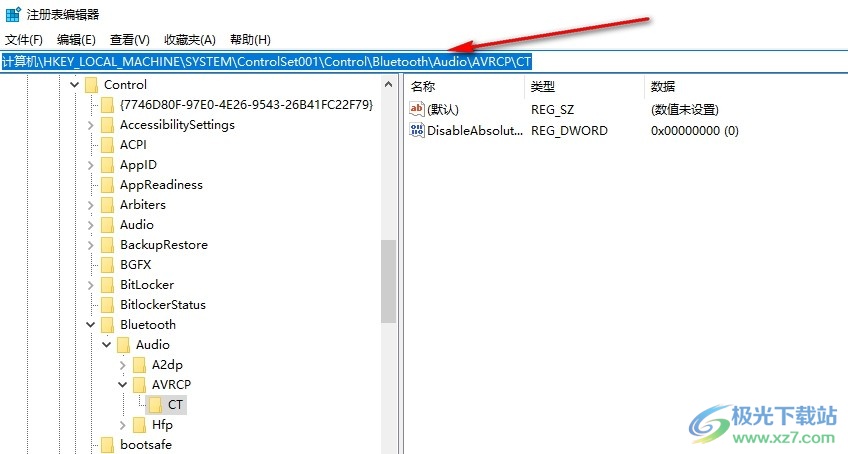
4、第四步,接着我们在“CT”的右侧页面中双击打开“DisableAbsoluteVolume”

5、第五步,最后我们在“DisableAbsoluteVolume”的弹框中将数值数据更改为“1”,再点击确定选项即可
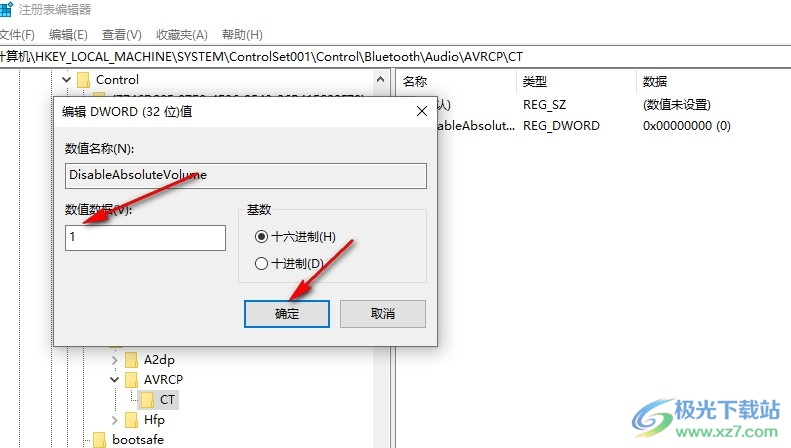
以上就是小编整理总结出的关于Win10系统设置连接蓝牙音量默认100的方法,我们在Win10系统中打开注册表编辑器,然后在“CT”页面中双击打开“DisableAbsoluteVolume”,最后在弹框中,我们将数值数据更改为“1”,再点击确定选项即可,感兴趣的小伙伴快去试试吧。

大小:4.00 GB版本:64位单语言版环境:Win10
- 进入下载

网友评论